Operační systém Mac OS X Lion je možné stahovat prostřednictvím aplikace Mac App Store, po zaplacení 24 euro. Problém je v tom, že stahujete přímo asi 4GB instalátor, nikoli nějaký soubor ISO, který byste mohli jednoduše použít například k vytvoření bootovacího DVD. Pokud se vám v počítači porouchá pevný disk a nemáte instalační médium pro starší verzi Mac OS X, kterou byste následně na Lion upgradovali, máte problém.
Existuje několik řešení, jak tomuto problému předejít. Na internetu najdete různé návody na vytvoření bootovacího USB disku s Mac OS X, nejnověji však tuto možnost nabízí i přímo Apple, a to s nástrojem Lion Recovery Disk Assistant.
Jednou z novinek zabudovaných do Mac OS X Lion je záchranné prostředí OS X Lion Recovery, tedy samostatný diskový oddíl, který umožňuje nabootovat systém ve velmi omezeném režimu, s možností obnovy dat pomocí Time Machine, reinstalací operačního systému a především s funkčním přístupem na internet. Díky tomu můžete vyhledat řešení problému s počítačem a také si stáhnout instalátor OS X Lionu.
OS X Lion Recovery
Do prostředí OS X Lion Recovery se dostanete stisknutím klávesové kombinace Cmd+R při startu systému. Jestliže tedy máme k dispozici takové prostředí, zbývá jej pouze nějakým způsobem dostat na USB flashdisk, který byste použili třeba po výměně disku v počítači.
A právě to je úkol pro Lion Recovery Disk Assistant - vytvoří vám záchranný disk s funkcemi plně odpovídajícími prostředí OS X Lion Recovery. Program si stáhněte z webových stránek Apple (viz odkaz výše), spusťte jej a připojte k počítači prázdný USB disk (může být i s daty, ale jeho obsah bude následně vymazán).
Záchranné USB pro Mac OS X Lion
V průvodci klepněte na ikonku USB disku, klepněte na tlačítko Pokračovat (Continue) a počkejte, než průvodce na disk nakopíruje potřebná data. Následně dojde k jejich ověření. Celý proces by neměl trvat déle, než asi dvě minuty.
Tím je vaše záchranné USB připraveno. V případě, že jej budete potřebovat, stačí počítač spustit s držením klávesy Cmd, zvolit nabootování z připojeného USB a následně ze záchranného prostředí OS X Lion Recovery spustit reinstalaci Mac OS X Lion na nový disk. Budete k tomu samozřejmě potřebovat připojení k internetu, instalátor operačního systému na záchranném USB není.
Lion Recovery Disk Assistant
Poznámka na konec: Na takto vytvořený záchranný USB disk nepotřebujete nijak velkou kapacitu. Postačí vám starší, s kapacitou 1 GB. Zkušenosti s upgradem a provozem OS X Lion najdete v článku První dojmy z upgrade Mac OS X 10.6 Snow Leopard na 10.7 Lion.
Tvůrce webů z Brna se specializací na Drupal, WordPress a Symfony. Acquia Certified Developer & Site Builder. Autor několika knih o Drupalu.
Web Development Director v Lesensky.cz. Ve volných chvílích podnikám výlety na souši i po vodě. Více se dozvíte na polzer.cz a mém LinkedIn profilu.
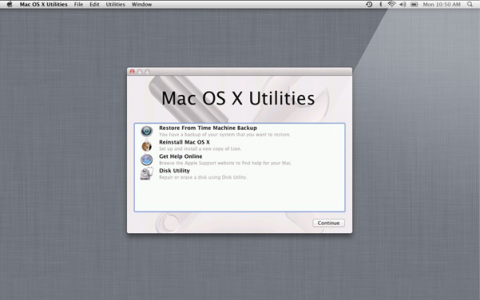
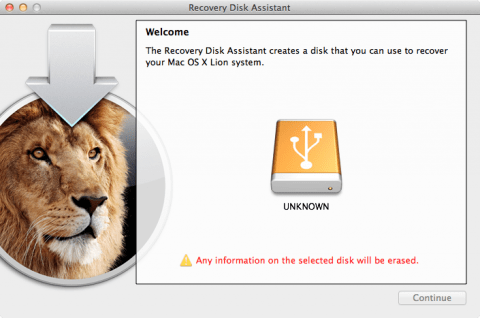

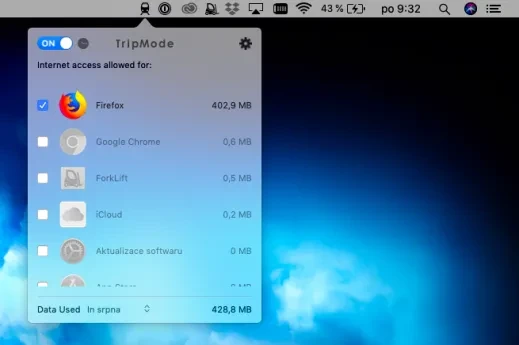
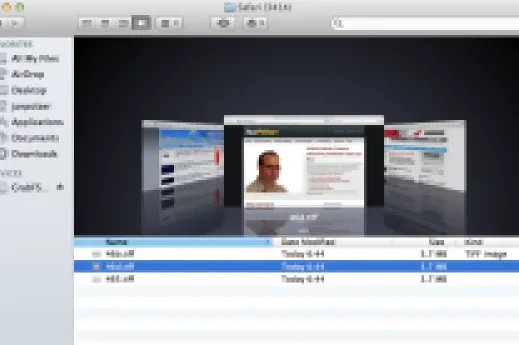
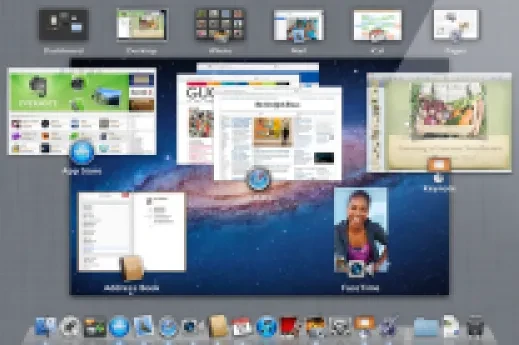
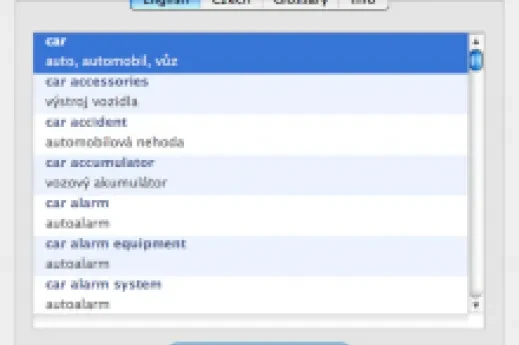



Přidat komentář